A virtualizáció támogatása le van tiltva a firmware-ben a Windows 11/10 rendszerben
Ez a bejegyzés végigvezeti Önt, ha hibaüzenetet kap: A Windows Sandbox nem telepíthető, a virtualizáció támogatása le van tiltva a firmware(Windows Sandbox cannot be installed, Virtualization support is disabled in the firmware) -ben a Windows 11/10 Professional vagy Enterprise verziókban. Ha a Vezérlőpulton(Control Panel) keresztül engedélyezi a Windows Sandboxot(Windows Sandbox) , előfordulhat, hogy a Windows Sandbox bejegyzés szürkén jelenik meg , és ez a hibaüzenet jelenik meg. Íme, mit tehet a probléma megoldása érdekében.
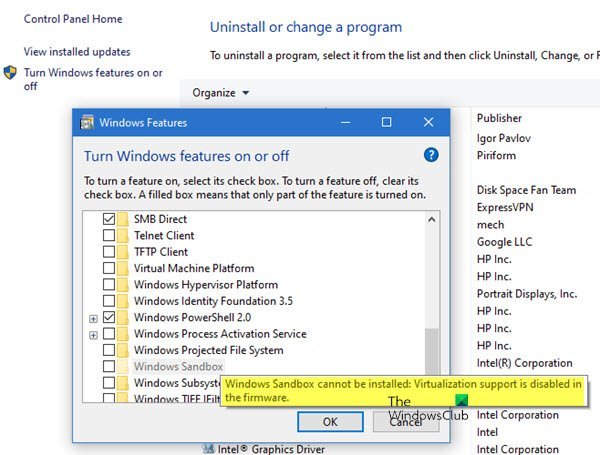
A Windows Sandbox nem telepíthető, a virtualizáció(Virtualization) támogatása le van tiltva a firmware-ben
A Windows Sandbox(Windows Sandbox) egy biztonságos környezet ( a Windows a (Windows)Windowson(Windows) belül ), ahol biztonságosan futtathat és tesztelhet alkalmazásokat anélkül, hogy hozzáférnének a fizikai géphez. Az alkalmazások élettartama, amíg a Sandbox fut. Ennek ellenére a Sandbox(Sandbox) futtatásához virtualizációs(Virtualization) támogatásra van szükség , de ha a ts nincs engedélyezve a firmware szintjén (hardveres virtualizáció), akkor nem fog működni.
A hibaüzenet nyilvánvaló, és a Windows Sandbox telepítésének egyetlen módja a virtualizáció firmware szintű engedélyezése. Ha kétségei vannak, olvassa el útmutatónkat, hogy megtudja, számítógépe támogatja-e.
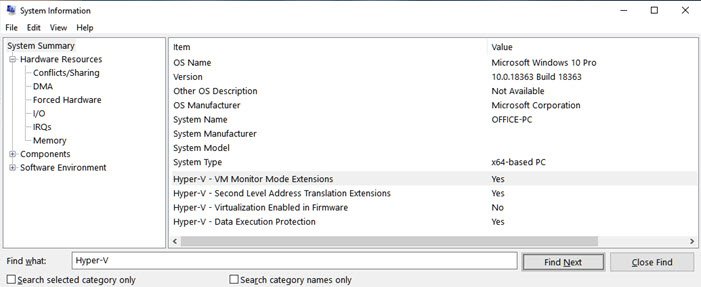
Gyorsan kitalálhatja azt is, ha beírja az „msinfo32” parancsot a Futtatás(Run) parancssorba ( Win +R ), majd nyomja meg az enter billentyűt. Felfedi a rendszerinformációkat, és elérhetők lesznek a virtualizációval kapcsolatos végső részletek. (Virtualization)Ha a Hyper-V-vel(Hyper-V) kapcsolatos összes információ igen, és a firmware -ben az egyetlen engedélyezett virtualizáció(Virtualization Enabled) a Nem, akkor csak a hardver szintjén kell engedélyeznie.
Olvassa el(Read) : A hardvervirtualizáció engedélyezése vagy letiltása(enable or disable Hardware virtualization) BIOS-on keresztül.
Kapcsolja be az Intel VT-x AMD-V más néven hardvervirtualizációt(AMD-V aka Hardware Virtualization ) a BIOS-ban vagy az UEFI firmware -ben
Laptopjának(Laptop) vagy asztali(Desktop) számítógépének típusától függően keresse meg a BIOS-ba(boot into the BIOS) való rendszerindítás módját . Általában az F2 vagy a Del billentyűk. Ha nem találja, a firmware-be való bejutás másik módja a helyreállítás(Recovery) .
Nyissa meg a Beállítások(Go to Settings) > Frissítés(Update) és Recovery > Recovery > Restart most menüpontot. A Helyreállításban(Recovery) válassza a Troubleshoot > Advanced Tools > UEFI Firmware Settings .
A BIOS -ban a hardveres virtualizáció Virtualizációként(Virtualization) vagy valami hasonlóként szerepel.
Meg kell keresnie azt a kifejezést, amely segíthet kitalálni, hogy melyik menüt engedélyezze. Miután(Once) belépett a BIOS -ba , kövesse a lépéseket.
Nyissa meg a Speciális CPU(Advanced CPU) - konfiguráció vagy a Chipset szakaszt(Chipset Section) . Keresse meg a virtualizációs beállításokat, és keressen egy beállítást, amely engedélyezheti a virtualizációt(Virtualization) . Ez lehet a Processzor(Processor) menü, Chiupsert vagy akár Advanced Chipset alatt .
Miután megtalálta a beállítást, a billentyűzet segítségével engedélyezze a beállításokat. Ügyeljen(Make) a mentésre és a kilépésre.
Indítsa újra(Reboot) a számítógépet, majd térjen vissza a Virtual Sandbox telepítéséhez , de ezúttal nem lesz szürkén. Ehelyett bejelölheti a négyzetet, és telepítheti.
Related posts
A hardvervirtualizáció letiltása vagy engedélyezése a Windows 11/10 rendszerben
Mi az a homokozó? Ingyenes Sandboxing szoftver Windows 11/10 PC-hez
A Windows Sandbox engedélyezése a Windows 11/10 rendszeren
Módosítsa a parancsikont a virtuális asztalok közötti váltáshoz a Windows 11/10 rendszerben
A Windows 11/10 számítógépen nem észlelt VirtualBox USB javítása
Virtuális asztalok létrehozása, törlése és használata a Windows 11/10 rendszerben
Windows XP virtuális gép ingyenes beállítása
A leállítási és indítási napló ellenőrzése a Windows 11/10 rendszerben
A Részletek panel megjelenítése a Fájlkezelőben a Windows 11/10 rendszerben
Az Ébresztők és órák alkalmazás használata a Windows 11/10 rendszerben
Csoportházirend-szerkesztő hozzáadása a Windows 11/10 Home Edition rendszerhez
A legjobb ingyenes ISO Mounter szoftver Windows 11/10 rendszerhez
A Jegyzettömb eltávolítása vagy újratelepítése Windows 11/10 rendszerben
A szinkronizálási beállítások nem működnek vagy kiszürkültek a Windows 11/10 rendszerben
A reakcióidő mérése a Windows 11/10 rendszerben
Mi az a PPS fájl? Hogyan lehet PPS-t PDF-be konvertálni a Windows 11/10 rendszerben?
Radardiagram létrehozása Windows 11/10 rendszerben
A legjobb laptop akkumulátorteszt szoftver és diagnosztikai eszközök a Windows 11/10 rendszerhez
A Windows 11/10 rendszerben a PageFile.sys biztonsági mentése, áthelyezése vagy törlése leállításkor
Hogyan lehet megnyitni a Rendszer tulajdonságait a Vezérlőpulton a Windows 11/10 rendszerben
